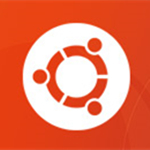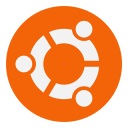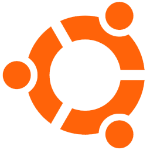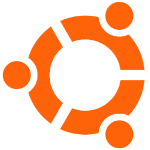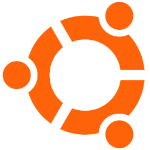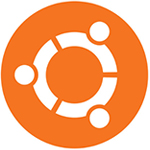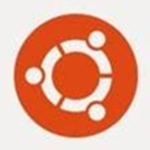
ubuntu16.04下载 绿色中文版
免费软件- 软件大小:1.54G
- 软件语言:简体中文
- 更新时间: 2021-12-24
- 软件类型:国产软件
- 运行环境:win系统
- 软件等级 :
大雀下载地址
- 介绍说明
- 下载地址
- 相关推荐
ubuntu 16.04是由Canonical Ltd团队开发的一款全球领先的免费开源的Linux操作系统。ubuntu主要基于Debian发行版和GNOME桌面环境,旨在为用户提供一个开放、稳定且专业的操作系统环境,该软件以桌面应用为主,主要采用Sudo指令,相比传统系统更加安全可靠,同时支持x86、64位和ppc架构。

Ubuntu没有很漂亮的图形安装界面,但有一个快速、简易的界面。好了,虽然您对于安装时的各种设置还需要了解,但默认设置适应大多数人。我们将Ubuntu的发行版压缩在单张CD里,但所有其他的软件您可以通过网络获得。在一个典型的计算机上,Ubuntu的安装应该在25分钟内完成。
安装界面也许没有GUI,但反正您也只要用到一次,因为我们会通过网络来升级您的系统和应用程序。您根本不需要重新安装系统,只要您想,就可以把它升级到每个新的发行版。
Ubuntu 包含了超过数万种软件, 但核心的桌面安装系统合并到一张光盘上, Ubuntu 覆盖了所有的桌面应用程序, 包含了文字处理,电子表格程序到web服务器软件和开发设计工具。
Ubuntu建基于Debian的不稳定分支:不论其软件格式(deb)还是软件管理与安装系统(Debian Apt)。Ubuntu的开发者会把对软件的修改实时反馈给Debian社区,而不是在发布新版时才宣布这些修改。事实上,很多Ubuntu的开发者同时也是Debian主要软件的维护者。不过,Debian与Ubuntu的软件并不一定完全兼容,也就是说,将Debian的包安装在Ubuntu上可能会出现兼容性问题,反之亦然。Ubuntu与Debian使用相同的deb软件包格式,可以安装绝大多数为Debian编译的软件包,虽然不能保证完全兼容,但大多数情况是通用的。
Ubuntu所有系统相关的任务均需使用Sudo指令是它的一大特色,这种方式比传统的以系统管理员账号进行管理工作的方式更为安全,此为Linux、Unix系统的基本思维之一。Windows 在较新的版本内也引入了类似的 UAC 机制,但用户数量不多。它与其它基于Debian的Linux发布版,如MEPIS、Xandros、Linspire、Progeny和Libranet等相比,Ubuntu更接近Debian的开发理念,它主要使用自由、开源的软件,而其它发布版往往会附带很多闭源的软件。
安装之后插入U盘
然后打开软件
点击文件打开
找到下载的Ubuntu的ISO文件
双击打开
完成ISO文件的加载
点击启动选项(记得点开加载后的镜像,使之展开如图)
然后点击写入硬盘映像选项
点击它进入到将要进行操作的界面

如果你插入了U盘就可看到
如果你插入多个U盘就一定要注意选择自己需要进行操作的U盘
格式化
写入方式:USB-ZIP+
便捷启动:写入新的硬盘主引导记录(MBR)-USB-ZIP+
(或
写入方式:USB-HDD+
便捷启动:写入新的硬盘主引导记录(MBR)-USB-HDD+)
设置完毕后



接着点击 写入
会弹出再次确认是否是你需要写入的U盘
点击 是 后开始写入
完成了之后我们就可以使用U盘启动盘了
进行U盘安装系统之前,还需要设置BIOS boot启动选项,默认的是硬盘启动,需要设置为U盘启动
不同的主板设置U盘启动的方式也不同,因此小编就不详述怎么更改BIOS设置,大家查找自己的主板型号然后在网上找相关的设置教程即可
完成BIOS设置后就可以插入U盘
重启电脑
就可以使用U盘进行Ubuntu操作系统的安装了
进入安装第一界面
回车→
选择中文→
选择第一个“使用ubuntu而不安装(t)”加到载试用版
也可一直等待,等到它自己跳出安装界面后自己从左边的选项里选择中文,选择安装(也可选择使用ubuntu 进入使用界面),安装教程跳到第 11步




进入使用版界面后你可以先体验体验ubuntu的一些功能
在使用版桌面有"安装ubuntu 16.04 LES"双击打开

选择中文→点击继续

选择“为图形或无线硬件………”点击继续

选择“其他选项”
继续

点击“创建新分区表”
继续
选择产生的空闲分区
点击的“+”创建4个主要的基础分区
创建/分区:
>5G 主分区 空间起始位置 Ext4日志文件系统 /
创建swap分区:
2048MB 逻辑分区 空间起始位置 交换空间
创建boot分区:
200MB 逻辑分区 空间起始位置 Ext4日志文件系统 /boot
创建home分区:
剩余的空间 逻辑分区 空间起始位置 Ext4日志文件系统 /home
还可创建自己的其他分区如/123分区 只要设置为逻辑分区、空间起始位置、Ext4日志文件系统
我的只用了20G来安装所以只分了主要的基础分区





修改“安装启动引导器的设备”
选择/boot分区(/dev/sda6)
点击“现在安装”
继续
选择时区
继续
选择键盘布局(使用默认)
继续




创建用户(计算机名日后可改)
密码要复杂
密码为登录密码请务必牢记
继续

开始安装
等待…………

重启时出现please remove installation media and close the tray(if any)then press Enter.
这个意思是说:请拨出U盘,并退出这个安装界面,然后按回车
造成不能进系统的原因有二个:第一个原因:就是硬盘的第一启动项改变了,不是硬盘启动,所以无法引导系统
一般都是第一个原因
第二个原因:造成你这个现象的主要原因是硬盘的主引导记录(MBR)出现错误或者损坏,所以你就要从重建主引导记录(MBR)入手

输入
密码
进入系统



切换源的方式有两种,第一种是修改/etc/apt/sources.list文件,第二种是通过图形化界面进行。修改source.list文件方式 :修改前记得先备份一下原来的source.list ,在终端输入命令:sudo gedit /etc/apt/source.list

图形化方式修改源 ,打开 系统设置-软件和更新 ,在弹出来软件和更新窗口,点击“下载自:”右侧的下拉菜单,选择“其他站点”。

这里列出了不同的源镜像服务器,可以点击“选择最佳服务器”按钮,根据响应速度选择最佳的源服务器。

想使用专有的编解码器,明确的合法途径就是购买编解码器包。你还可以下载占用解码器,获得所有的优秀编解码器。

调整启动器:希望启动器按钮更大?觉得那个侧边栏占用了太多的空间?不管怎样,回到系统设置>外观,即可进行更改。48 x 48像素是默认值,不过移动滑块可以调大或调小这个数字。

启动屏幕左侧 Launcher 上带淡蓝色标记的白色购物袋图标,即可启动“软件”应用程序。

“软件”程序启动后,窗口中呈现系统推荐的各种应用,如果觉得某一款推荐应用正是我们想要的,点击它,将进入该应用的详细界面。

查看应用的截图、简介、评价等信息,确认将要安装之后,点击“安装”按钮,系统将弹出系统密码输入窗口,在这里输入密码,单击“授权”。

该应用的图标出现在屏幕左侧的 Launcher 上,并带有一个下载和安装的进度条。

应用安装结束后,屏幕右上角通知区域将弹出相关提示消息,Launcher 上该应用的图标开始闪烁,点击图标,即可运行该应用。

如果需要的应用在推荐页面中没有发现,可以在窗口顶端的搜索框中输入要查找应用的关键词,窗口立刻列出相关软件,点击软件后面的“安装”按钮,即可开始软件安装。

点击窗口中的“已安装”按钮,将列出当前已经安装的全部软件,每个软件后面都有一个“移除”按钮,点击它,即可删除不需要的软件。

ubuntu16.04怎么删除源
进入ubuntu桌面右上角按钮菜单中选择“系统设置”。

在弹出的窗口中选择 “软件和更新”。

切换到“其他软件”选项,在里面选择删除的“源”点击底部的“删除”。

在etc下面的apt目录中我们可以编辑“sources”文件,把里面不需要的源进行删除。

接着我们进入“source list d”文件夹,把里面不要的list与save源文件进行删除。

最后我们不要进行在命令上更新资源。
sudo apt-get update

linux中有下面几条命令可以实现重新启动,这些命令都需要root用户的权限:
reboot
shutdown -r now #立刻重启
shutdown -r 10 #过10分钟自动重启
shutdown -r 20:35 #在时间为20:35时候重启
如果是通过shutdown命令设置重启的话,可以用shutdown -c命令取消重启。
二、如何修改ubuntu的密码
右键点击ubuntu系统桌面空白处,选择在终端打开,进入命令行;
在命令行中输入 passwd 用户名,比如用户名叫joe,那就输入 passwd joe,然后按回车键;
在弹出的界面按照提示输入原来的密码,系统确认后,再按照提示输入新密码两次,结束后按enter即可。

【基本介绍】
Ubuntu是一个自由、开源的操作系统,它基于Debian,但有自己的发行版(每六个月发行一版),以用户为核心,简单易用(“能用”就行),承诺对每个发行版有18个月的安全升级支持。ubuntu 16.04自带最新版的Gnome桌面,拥有大量的服务和桌面应用程序,让您仅通过一张安装光盘就可以体验到无比舒适的操作环境。【软件特色】
Ubuntu是一款自由软件,获取它是完全免费的。它也给你软件自由的权利,您应该已经听说过这个了。但不像其他商业发行版(比如Libranet 、Lindows、Xandros、Red Hat等),Ubuntu团队相信,自由软件的版权费用应该是免费的。Ubuntu没有很漂亮的图形安装界面,但有一个快速、简易的界面。好了,虽然您对于安装时的各种设置还需要了解,但默认设置适应大多数人。我们将Ubuntu的发行版压缩在单张CD里,但所有其他的软件您可以通过网络获得。在一个典型的计算机上,Ubuntu的安装应该在25分钟内完成。
安装界面也许没有GUI,但反正您也只要用到一次,因为我们会通过网络来升级您的系统和应用程序。您根本不需要重新安装系统,只要您想,就可以把它升级到每个新的发行版。
Ubuntu 包含了超过数万种软件, 但核心的桌面安装系统合并到一张光盘上, Ubuntu 覆盖了所有的桌面应用程序, 包含了文字处理,电子表格程序到web服务器软件和开发设计工具。
【软件背景】
Ubuntu的开发者与Debian和GNOME开源社区合作密切,其各个正式版本的桌面环境均采用GNOME的最新版本,通常会紧随GNOME项目的进展而及时更新(同时,也提供基于KDE、XFCE等桌面环境的派生版本)。GNOME是一套运行在操作系统上,提供图形桌面环境的计算机软件。Ubuntu的每个新版本均会包含当时最新的GNOME桌面环境,通常在GNOME发布新版本后一个月内发布。Ubuntu建基于Debian的不稳定分支:不论其软件格式(deb)还是软件管理与安装系统(Debian Apt)。Ubuntu的开发者会把对软件的修改实时反馈给Debian社区,而不是在发布新版时才宣布这些修改。事实上,很多Ubuntu的开发者同时也是Debian主要软件的维护者。不过,Debian与Ubuntu的软件并不一定完全兼容,也就是说,将Debian的包安装在Ubuntu上可能会出现兼容性问题,反之亦然。Ubuntu与Debian使用相同的deb软件包格式,可以安装绝大多数为Debian编译的软件包,虽然不能保证完全兼容,但大多数情况是通用的。
Ubuntu所有系统相关的任务均需使用Sudo指令是它的一大特色,这种方式比传统的以系统管理员账号进行管理工作的方式更为安全,此为Linux、Unix系统的基本思维之一。Windows 在较新的版本内也引入了类似的 UAC 机制,但用户数量不多。它与其它基于Debian的Linux发布版,如MEPIS、Xandros、Linspire、Progeny和Libranet等相比,Ubuntu更接近Debian的开发理念,它主要使用自由、开源的软件,而其它发布版往往会附带很多闭源的软件。
【更新日志】
下载并安装UltraISO软件安装之后插入U盘
然后打开软件
点击文件打开
找到下载的Ubuntu的ISO文件
双击打开
完成ISO文件的加载
点击启动选项(记得点开加载后的镜像,使之展开如图)
然后点击写入硬盘映像选项
点击它进入到将要进行操作的界面

如果你插入了U盘就可看到
如果你插入多个U盘就一定要注意选择自己需要进行操作的U盘
格式化
写入方式:USB-ZIP+
便捷启动:写入新的硬盘主引导记录(MBR)-USB-ZIP+
(或
写入方式:USB-HDD+
便捷启动:写入新的硬盘主引导记录(MBR)-USB-HDD+)
设置完毕后



接着点击 写入
会弹出再次确认是否是你需要写入的U盘
点击 是 后开始写入
完成了之后我们就可以使用U盘启动盘了
进行U盘安装系统之前,还需要设置BIOS boot启动选项,默认的是硬盘启动,需要设置为U盘启动
不同的主板设置U盘启动的方式也不同,因此小编就不详述怎么更改BIOS设置,大家查找自己的主板型号然后在网上找相关的设置教程即可
完成BIOS设置后就可以插入U盘
重启电脑
就可以使用U盘进行Ubuntu操作系统的安装了
进入安装第一界面
回车→
选择中文→
选择第一个“使用ubuntu而不安装(t)”加到载试用版
也可一直等待,等到它自己跳出安装界面后自己从左边的选项里选择中文,选择安装(也可选择使用ubuntu 进入使用界面),安装教程跳到第 11步




进入使用版界面后你可以先体验体验ubuntu的一些功能
在使用版桌面有"安装ubuntu 16.04 LES"双击打开

选择中文→点击继续

选择“为图形或无线硬件………”点击继续

选择“其他选项”
继续

点击“创建新分区表”
继续
选择产生的空闲分区
点击的“+”创建4个主要的基础分区
创建/分区:
>5G 主分区 空间起始位置 Ext4日志文件系统 /
创建swap分区:
2048MB 逻辑分区 空间起始位置 交换空间
创建boot分区:
200MB 逻辑分区 空间起始位置 Ext4日志文件系统 /boot
创建home分区:
剩余的空间 逻辑分区 空间起始位置 Ext4日志文件系统 /home
还可创建自己的其他分区如/123分区 只要设置为逻辑分区、空间起始位置、Ext4日志文件系统
我的只用了20G来安装所以只分了主要的基础分区





修改“安装启动引导器的设备”
选择/boot分区(/dev/sda6)
点击“现在安装”
继续
选择时区
继续
选择键盘布局(使用默认)
继续




创建用户(计算机名日后可改)
密码要复杂
密码为登录密码请务必牢记
继续

开始安装
等待…………

重启时出现please remove installation media and close the tray(if any)then press Enter.
这个意思是说:请拨出U盘,并退出这个安装界面,然后按回车
造成不能进系统的原因有二个:第一个原因:就是硬盘的第一启动项改变了,不是硬盘启动,所以无法引导系统
一般都是第一个原因
第二个原因:造成你这个现象的主要原因是硬盘的主引导记录(MBR)出现错误或者损坏,所以你就要从重建主引导记录(MBR)入手

输入
密码
进入系统


【优化设置】
安装完Ubuntu后需要针对国内环境进行配置优化,以达到比较好的使用效果。使用的系统版本是Ubuntu 16.04 LTS,已经作为主系统稳定运行一段时间。
切换源的方式有两种,第一种是修改/etc/apt/sources.list文件,第二种是通过图形化界面进行。修改source.list文件方式 :修改前记得先备份一下原来的source.list ,在终端输入命令:sudo gedit /etc/apt/source.list

图形化方式修改源 ,打开 系统设置-软件和更新 ,在弹出来软件和更新窗口,点击“下载自:”右侧的下拉菜单,选择“其他站点”。

这里列出了不同的源镜像服务器,可以点击“选择最佳服务器”按钮,根据响应速度选择最佳的源服务器。

想使用专有的编解码器,明确的合法途径就是购买编解码器包。你还可以下载占用解码器,获得所有的优秀编解码器。

调整启动器:希望启动器按钮更大?觉得那个侧边栏占用了太多的空间?不管怎样,回到系统设置>外观,即可进行更改。48 x 48像素是默认值,不过移动滑块可以调大或调小这个数字。

【使用教程】
Ubuntu 16.04 使用图形界面安装和删除软件启动屏幕左侧 Launcher 上带淡蓝色标记的白色购物袋图标,即可启动“软件”应用程序。

“软件”程序启动后,窗口中呈现系统推荐的各种应用,如果觉得某一款推荐应用正是我们想要的,点击它,将进入该应用的详细界面。

查看应用的截图、简介、评价等信息,确认将要安装之后,点击“安装”按钮,系统将弹出系统密码输入窗口,在这里输入密码,单击“授权”。

该应用的图标出现在屏幕左侧的 Launcher 上,并带有一个下载和安装的进度条。

应用安装结束后,屏幕右上角通知区域将弹出相关提示消息,Launcher 上该应用的图标开始闪烁,点击图标,即可运行该应用。

如果需要的应用在推荐页面中没有发现,可以在窗口顶端的搜索框中输入要查找应用的关键词,窗口立刻列出相关软件,点击软件后面的“安装”按钮,即可开始软件安装。

点击窗口中的“已安装”按钮,将列出当前已经安装的全部软件,每个软件后面都有一个“移除”按钮,点击它,即可删除不需要的软件。

ubuntu16.04怎么删除源
进入ubuntu桌面右上角按钮菜单中选择“系统设置”。

在弹出的窗口中选择 “软件和更新”。

切换到“其他软件”选项,在里面选择删除的“源”点击底部的“删除”。

在etc下面的apt目录中我们可以编辑“sources”文件,把里面不需要的源进行删除。

接着我们进入“source list d”文件夹,把里面不要的list与save源文件进行删除。

最后我们不要进行在命令上更新资源。
sudo apt-get update

【相关问题】
一、如何让ubuntu linux重新启动linux中有下面几条命令可以实现重新启动,这些命令都需要root用户的权限:
reboot
shutdown -r now #立刻重启
shutdown -r 10 #过10分钟自动重启
shutdown -r 20:35 #在时间为20:35时候重启
如果是通过shutdown命令设置重启的话,可以用shutdown -c命令取消重启。
二、如何修改ubuntu的密码
右键点击ubuntu系统桌面空白处,选择在终端打开,进入命令行;
在命令行中输入 passwd 用户名,比如用户名叫joe,那就输入 passwd joe,然后按回车键;
在弹出的界面按照提示输入原来的密码,系统确认后,再按照提示输入新密码两次,结束后按enter即可。
下载地址
- PC版
- 电信高速下载
- 联通高速下载
- 广东电信下载
- 山东电信下载
默认解压密码:www.daque.cn
如需解压,请在本站下载飞压软件进行解压!